¿No puede escuchar ningún sonido en Google Chrome? En caso de que se enfrente a este problema y esté pensando en qué hacer, está en el lugar correcto. Siga estas correcciones en su computadora y pronto escuchará sonidos en Cromo ventana. Pero antes de continuar, primero debe probar estas soluciones:
Soluciones alternativas–
1. Intenta relanzar Google Chrome. Después de reiniciarlo, verifique si hay algún sonido o no.
2. Compruebe si no obtiene sonido en un sitio específico o en todos los sitios web.
3. Compruebe si hay alguna actualización pendiente para Google Chrome o no. Si es así, instale la actualización en su computadora.
Si alguna de estas soluciones no funcionó, consulte estas soluciones:
Fix-1 Habilitar la configuración de sonido para todos los sitios web-
Habilitar Sonar ajustes en Google Chrome la configuración te ayudará.
1. Al principio, debes abrir Google Chrome.
2. En el Google Chrome ventana, copiar pegar esto en la barra de direcciones y luego presione Ingresar.
chrome: // configuración / contenido / sonido
Sonar Se abrirá la configuración.
3. En el Configuración-Sonido ventana, asegúrese de "Permitir que los sitios reproduzcan sonido (recomendado)"La configuración se cambia a"EN" (en el lado derecho).
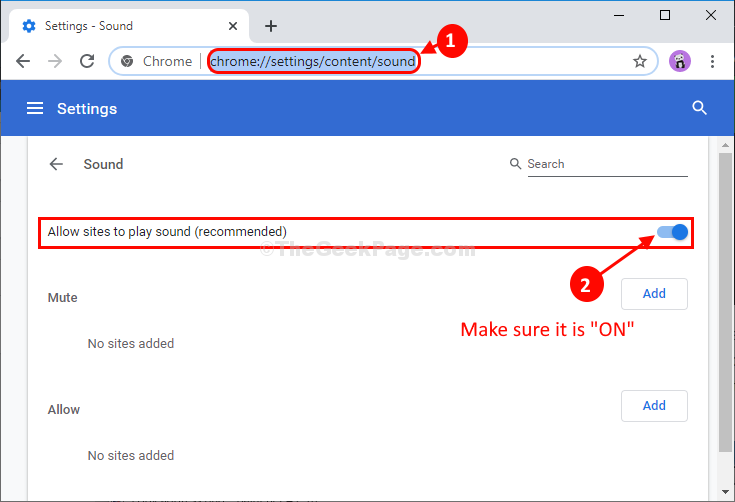
Cierra el Cromo y luego reinícielo para que los cambios surtan efecto.
Intente abrir cualquier sitio web y reproducir sonido. Si escuchas algún sonido, entonces el problema está resuelto. De lo contrario, busque la siguiente solución.
Fix-2 Verifique la configuración de sonido de un sitio específico-
Si el sonido no proviene de un sitio web específico, iones Google Chrome ( Como- YouTube, Spotify), siga los pasos para solucionar el problema.
1. Lanzamiento Google Chrome en tu ordenador.
2. En Google Chrome, abra el sitio web en el que se enfrenta al problema de la falta de sonido.
3. Notará una marca en forma de cruz en el inicio de sesión del orador en la barra de direcciones. Haz click en eso.
4. Haga clic en "Permitir siempre el sonido en https: // www.youtube.com”Para seleccionar la opción.
5. Finalmente, haga clic en "Hecho”Para guardar los cambios.
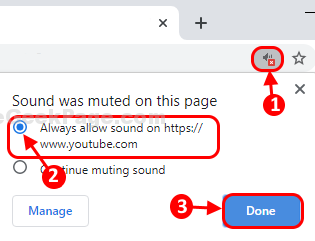
Deberías escuchar el sonido en Google Chrome. Repita lo mismo para todos los demás sitios web en los que tenga el mismo problema.
Si aún escucha algún sonido, busque la siguiente solución.
Fix-3 Ajustar la configuración del mezclador de volumen-
El ajuste de la configuración del mezclador de volumen resolverá este problema en su computadora.
1. Botón derecho del ratón sobre el 'altavoz"Icono en la esquina inferior derecha de Barra de tareas.
2. Haga clic en "Mezclador de volumen abierto”Para abrir la configuración del mezclador de volumen en su computadora.
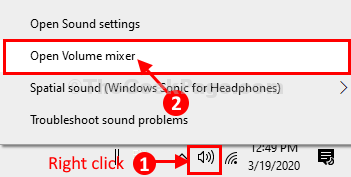
3. En Mezclador de volumen configuración, en "Google Chrome‘, Asegúrese de que no haya una cruz en el icono del altavoz.
4. En caso de que vea una marca en forma de cruz en el icono del altavoz, haga clic en él para habilitar los sonidos en Google Chrome.
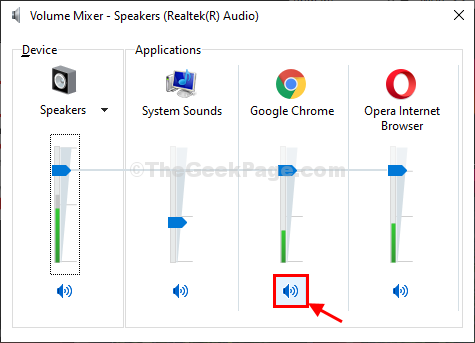
Ahora, compruebe si puede escuchar música de Google Chrome o no. Tu problema debería estar resuelto.